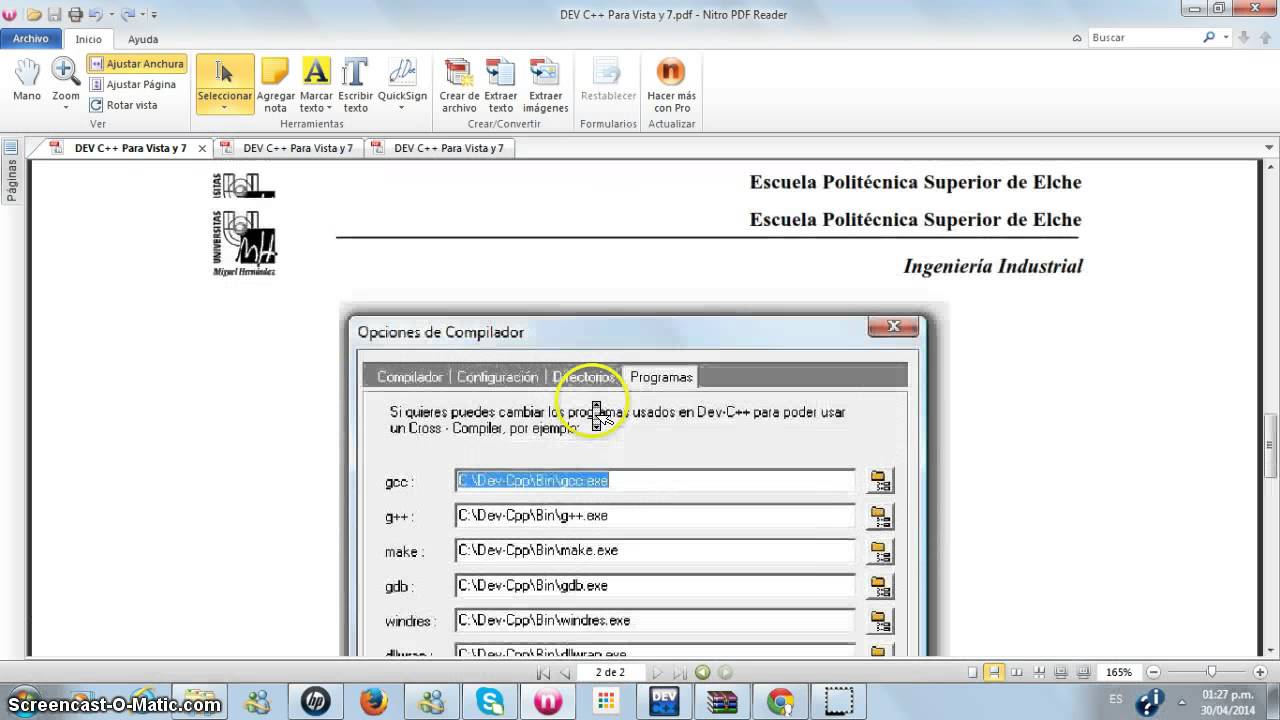
En este tutorial aprenderás cómo configurar el path de Dev C++, un popular entorno de desarrollo integrado (IDE) para programadores en C y C++. Configurar el path es un paso importante que te permitirá compilar y ejecutar tus programas desde cualquier ubicación en tu computadora, sin tener que estar en la carpeta de instalación de Dev C++. Sigue los siguientes pasos para configurar el path de Dev C++ y mejorar tu flujo de trabajo como programador.
Personaliza tu experiencia de programación en Dev-C++: Cómo ajustar el entorno para una mayor eficiencia
Desarrollar software en Dev-C++ puede ser una experiencia más eficiente si se personaliza el entorno de programación. Ajustar el PATH de Dev-C++ es una tarea importante para ello. El PATH es una variable de entorno que indica al sistema operativo dónde buscar los archivos ejecutables. En este artículo se explica cómo configurar el PATH para Dev-C++ y personalizar el entorno de programación.
Para configurar el PATH, primero se debe abrir el panel de control de Windows y seleccionar «Sistema y seguridad». Luego, se debe hacer clic en «Sistema» y en «Configuración avanzada del sistema». En la pestaña «Opciones avanzadas», se debe hacer clic en «Variables de entorno».
Una vez en la ventana de variables de entorno, es necesario buscar la variable «Path» en la sección «Variables del sistema». Se debe seleccionar «Editar» y agregar la ruta de la carpeta bin de Dev-C++. Por defecto, esta ruta es «C:Dev-Cppbin». Si se instaló Dev-C++ en una ubicación diferente, se debe agregar la ruta correspondiente.
Con el PATH configurado, se puede personalizar el entorno de programación en Dev-C++. Una forma de hacerlo es a través de los atajos de teclado. Los atajos de teclado son combinaciones de teclas que realizan una acción específica en el programa. Se pueden personalizar en la pestaña «Teclas» en la sección «Preferencias» en el menú «Herramientas».
Otra forma de personalizar el entorno de programación es a través de los temas. Los temas son conjuntos de colores y fuentes que definen la apariencia de la interfaz de usuario. En la pestaña «Temas» en la sección «Preferencias», se pueden seleccionar diferentes temas para personalizar el entorno de programación.
Además, se pueden personalizar los atajos de teclado y los temas para una experiencia de programación más cómoda y agradable.
Guía paso a paso para la instalación correcta de Dev-C++ en tu ordenador
Dev-C++ es una herramienta de desarrollo de software libre que es capaz de crear programas en C y C++. El proceso de instalación puede parecer complicado, pero con esta guía paso a paso podrás instalar Dev-C++ correctamente en tu ordenador.
Paso 1: Descargar Dev-C++
Lo primero que debes hacer es descargar Dev-C++. Puedes hacerlo a través del sitio web oficial o mediante un enlace de descarga en sitios de terceros. Asegúrate de descargar la última versión disponible. Una vez que se complete la descarga, haz doble clic en el archivo para iniciar el proceso de instalación.
Paso 2: Seleccionar el idioma
En la ventana de instalación, selecciona el idioma que prefieras para la interfaz de usuario de Dev-C++.
Paso 3: Elegir los componentes a instalar
En la siguiente ventana, se te pedirá que selecciones los componentes que deseas instalar. Por lo general, es recomendable instalar todo para asegurarse de que no falte nada importante.
Paso 4: Elegir la ubicación de instalación
En la siguiente ventana, se te pedirá que elijas la ubicación donde deseas instalar Dev-C++. Por lo general, se recomienda dejar la ubicación predeterminada y hacer clic en «Siguiente».
Paso 5: Iniciar la instalación
En la siguiente ventana, se te mostrará un resumen de las opciones de instalación que has seleccionado. Haz clic en «Instalar» para comenzar el proceso de instalación.
Paso 6: Esperar a que se complete la instalación
El proceso de instalación puede tardar unos minutos, dependiendo de la velocidad de tu ordenador. Una vez que la instalación se haya completado, haz clic en «Finalizar» para cerrar la ventana de instalación.
Paso 7: Configurar el PATH
Una vez que se haya instalado Dev-C++, debes configurar el PATH para que puedas utilizarlo desde la línea de comandos. Para hacerlo, sigue estos pasos:
1. Haz clic derecho en «Equipo» y selecciona «Propiedades».
2. Selecciona «Configuración avanzada del sistema».
3. Haz clic en «Variables de entorno».
4. Busca la variable PATH y haz clic en «Editar».
5. Agrega la ruta de instalación de Dev-C++ al final de la línea, separada por un punto y coma (;). Por lo general, la ruta de instalación es C:Dev-Cppbin.
6. Haz clic en «Aceptar» para guardar los cambios.
Ahora ya deberías tener Dev-C++ correctamente instalado en tu ordenador y configurado para su uso desde la línea de comandos. ¡Empieza a programar!
Explorando las opciones de compiladores para C++: ¿Cuál es el mejor para ti?
Al programar en C++, uno de los aspectos más importantes es elegir el compilador adecuado. Hay muchas opciones disponibles, cada una con sus propias ventajas y desventajas. En este artículo, exploraremos algunas de las opciones más populares y te ayudaremos a decidir cuál es la mejor para ti.
Una de las opciones más populares para compilar C++ es Dev C++. Es una herramienta gratuita y de código abierto que proporciona todas las características básicas necesarias para programar en C++. Para configurar el path de Dev C++, sigue los siguientes pasos:
1. Abre Dev C++ y haz clic en «Tools» en la barra de menú.
2. Selecciona «Compiler Options» en el menú desplegable.
3. En la ventana de opciones del compilador, haz clic en «Directories».
4. Verás tres campos: «Executable files», «Include files» y «Library files».
5. Haz clic en el botón «…» a la derecha de cada campo y navega hasta la carpeta donde se encuentra Dev C++.
6. Haz clic en «OK» para guardar los cambios.
Una vez que hayas configurado el path de Dev C++, estarás listo para comenzar a programar en C++. Si estás buscando una opción más avanzada, puedes considerar otros compiladores como Visual Studio, Code::Blocks o Eclipse CDT.
Visual Studio es una opción popular entre los desarrolladores de Windows. Proporciona una amplia gama de herramientas y características avanzadas para programar en C++. Sin embargo, también es una herramienta costosa y puede llevar tiempo aprender a usarla de manera efectiva.
Code::Blocks es otra opción gratuita y de código abierto para compilar C++. Proporciona una interfaz sencilla y fácil de usar, y es compatible con una variedad de compiladores. Sin embargo, algunos usuarios han informado problemas de estabilidad y rendimiento con esta herramienta.
Eclipse CDT es una herramienta de programación de código abierto que se integra con el popular IDE Eclipse. Es una opción popular para programar en C++ en Linux y otras plataformas Unix. Sin embargo, también puede ser difícil de configurar y puede requerir más recursos del sistema que otras opciones.
Cada una tiene sus propias ventajas y desventajas, y la mejor opción para ti dependerá de tus necesidades y habilidades como programador. Si eres nuevo en la programación de C++, puede ser útil comenzar con una herramienta sencilla como Dev C++. Si ya tienes experiencia en programación y estás buscando una opción más avanzada, puedes considerar opciones como Visual Studio o Eclipse CDT.
Descubre el proceso de programación con Dev-C++
Dev-C++ es un entorno de desarrollo integrado (IDE) que te permite programar en el lenguaje de programación C++. Si eres nuevo en el mundo de la programación, es posible que te resulte un poco complicado configurar el IDE para comenzar a programar. Sin embargo, en esta guía, te mostraremos cómo configurar el path de Dev-C++ para que puedas comenzar a programar en C++ sin problemas.
¿Qué es el path de Dev-C++?
En términos simples, el path de Dev-C++ es la ruta en la que el sistema operativo busca los archivos ejecutables de Dev-C++. Por lo tanto, si no configuras el path correctamente, no podrás compilar ni ejecutar tus programas. Por lo tanto, es esencial que configures el path correctamente para asegurarte de que Dev-C++ funcione correctamente.
¿Cómo configurar el path de Dev-C++?
Para configurar el path de Dev-C++, sigue los siguientes pasos:
Paso 1:
Haz clic en «Inicio» y busca «Sistema» en la barra de búsqueda. Haz clic en «Sistema» para abrir las propiedades del sistema.
Paso 2:
Haz clic en «Configuración avanzada del sistema» y luego en «Variables de entorno».
Paso 3:
En la sección «Variables del sistema», busca «Path» y haz clic en «Editar». Asegúrate de no cambiar ninguna otra variable del sistema.
Paso 4:
Haz clic en «Nuevo» y escribe la ruta de la carpeta de instalación de Dev-C++. Por lo general, la ruta es «C:Dev-Cppbin». Si instalaste Dev-C++ en una ubicación diferente, asegúrate de escribir la ruta correcta.
Paso 5:
Haz clic en «Aceptar» para guardar los cambios y cerrar todas las ventanas.
Conclusión:
Configurar el path de Dev-C++ es esencial para comenzar a programar en C++. Una vez que configures el path correctamente, podrás compilar y ejecutar programas sin problemas. Sigue los pasos mencionados anteriormente para configurar el path de Dev-C++ y comenzar a programar en C++ hoy mismo.
